
요즘 대선 때문에 여러 기사들이 많이 뜨는데
국민의 힘 선거대책위원회 공동상임선대위원장인 이준석씨가
사퇴 한다고 하네요.
과연 어떻게 될런지..
엑셀에서 자주 쓰게되는
텍스트 나누기를 알아보겠습니다.

보통 흔히들 pdf 에서 복사하거나 인터넷 문서들에서 가져오게되면
위와같이 넘어 오는 경우가 있습니다.
하지만 엑셀에서 각 셀 별로 데이터를 분리하고 싶다면
텍스트 나누기를 사용하면 됩니다.
1.텍스트 나누기 위치설명

먼저 데이터 탭을 클릭 합니다.

데이터 탭의 데이터도구그룹에 '텍스트 나누기' 를 클릭합니다.
여기서 꼭 열은 1열만 선택해주어야 합니다.
※만약 2개 이상의 열이 선택된 상태에서 '텍스트 나누기' 를 누르게 되면 아래와 같은 경고창이 뜹니다.
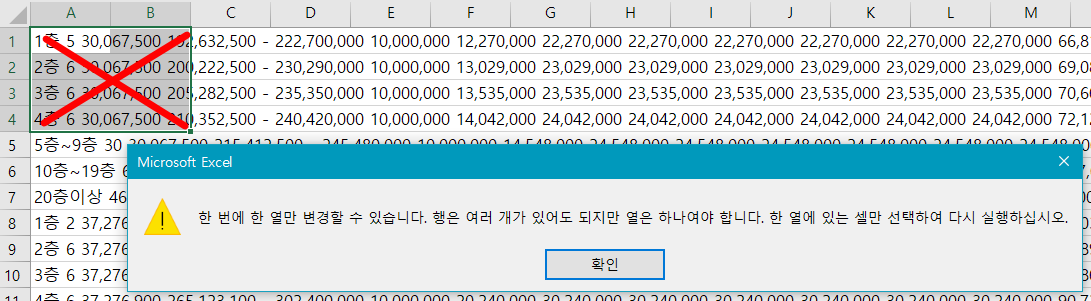
※올바르게 1열을 선택하고 진행 했을 때에는 아래와 같은 창이 뜹니다.

2.텍스트 나누기 기능설명
1단계. 원본 데이터의 형식을 정하기
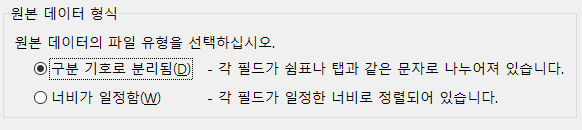
텍스트 나누기 창이 뜨게되면 데이터를 나눌 방법을 선택합니다.
2단계. 구분기호를 선택 했을 시
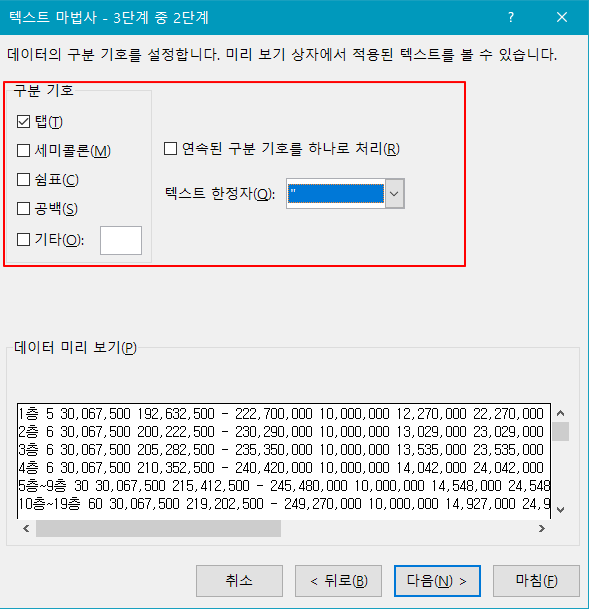
구분 기호 설명
1. 탭(Tab)

키보도의 탭(Tab)를 이용해 문자간의 띄어쓰기가 되어 있는 경우에 사용할 수 있습니다.
보통은 엑셀이 아닌 외부에서 복사해서 붙여넣었을 때 그런경우가 있습니다.
2. 세미콜론 (;)
원본데이터 : 555;666;777

이렇게 데이터 미리보기를 통해서 변경될 모습을 확인할 수 있다.
3. 쉼표(,)
원본데이터 : 555,666,777
4. 공백
원본데이터 : 555 666 777
5. 기타
내가 원하는 기호나 문자를 지정하여 텍스트를 나눌수 있다.
-(dash)를 기준으로 분리하려고 할 때
원본데이터 : 555-666-777
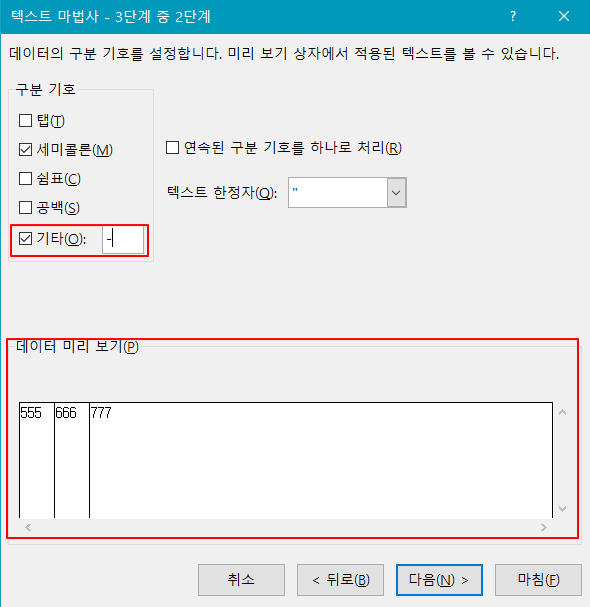
팁. 구분기호는 중복하여 체크가 가능합니다.
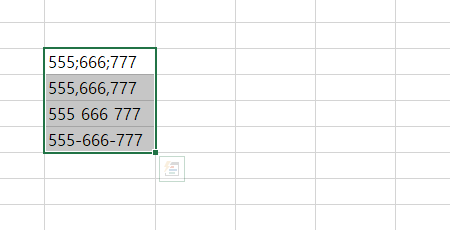
여러가지 기호로 데이터가 구분이 되어 있을 떄에는
세미콜론,쉼표,공백, 기타(-) 를 모두 사용하여 텍스트를 나누기 합니다.
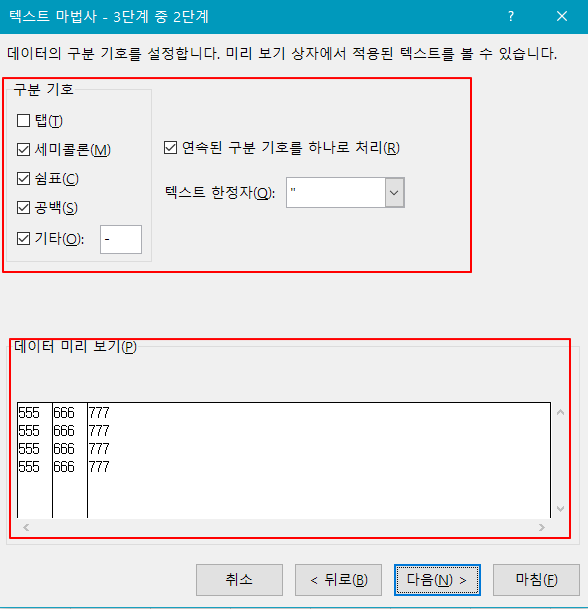
3단계. 나눠진 데이터의 서식지정
3단계에서는 나눠진 셀의 서식을 따로 지정해주거나,
원하지 않는 데이터는 가지고 오지 않을 수 있다.

555 는 일반서식
666은 텍스트
777은 날짜 서식으로 변경하고 마침을 눌러보았다.
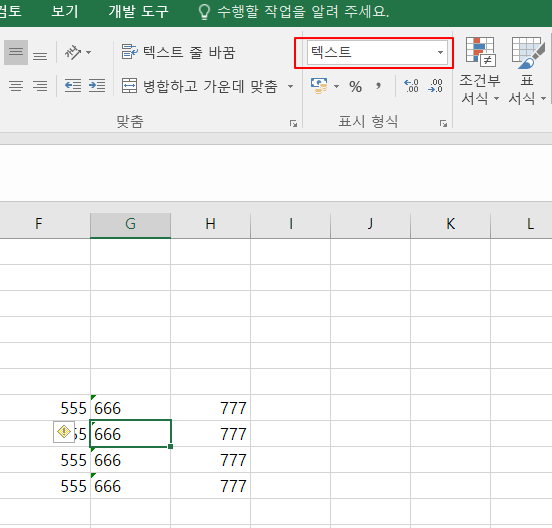
666은 텍스트 서식을 가지고 나누어 진 것을 확인할 수 있다.
엑셀 창 두개, 엑셀 창 분리 4가지 방법.
모니터 2대로 작업을 하시는 분들이라면 엑셀 창을 분리해서 보시는 게 더 편하실 텐데요. 저도 업무 특성상 엑셀파일이 많다보니 여러 창을 띄어놓고 작업을 할 때가 많이 있습니다. 총 4가지
bongdong.tistory.com
엑셀 통합문서공유 활용방법
통합문서공유 사용시 여러 사용자들의 이름을 각각 다르게 하는 방법 1.사용자의 개인 pc의 엑셀에 들어갑니다. 2.엑셀에 옵션창을 띄웁니다. 3.Microsoft Office 개인설정의 사용자이름을 사용자별
bongdong.tistory.com